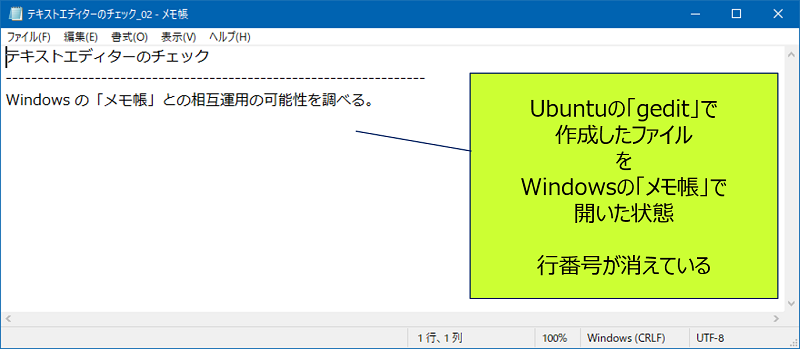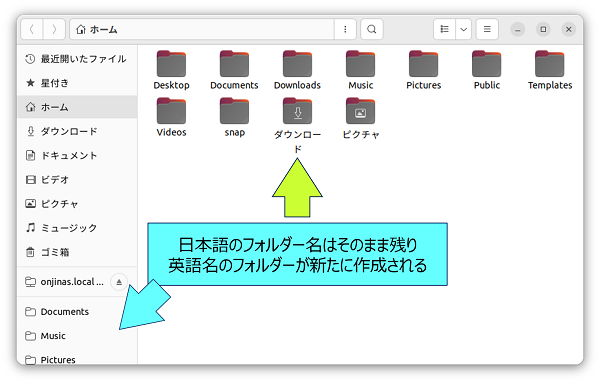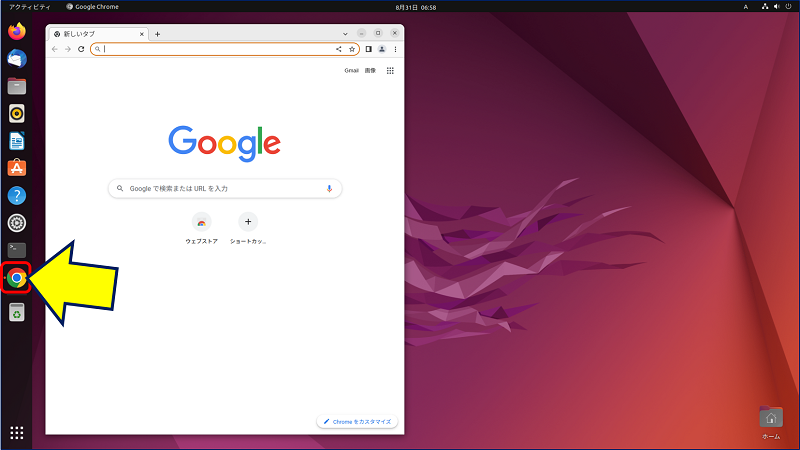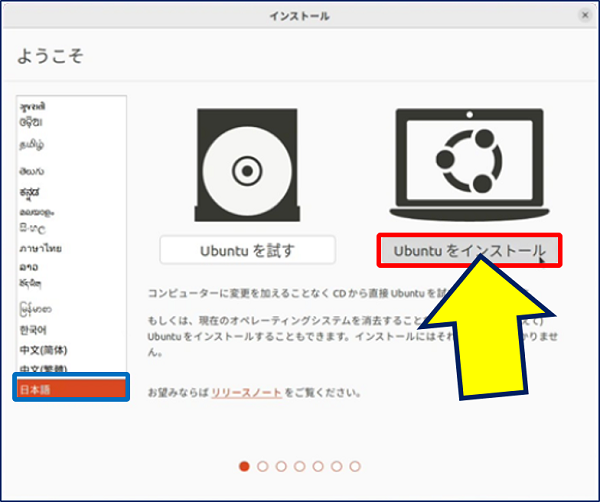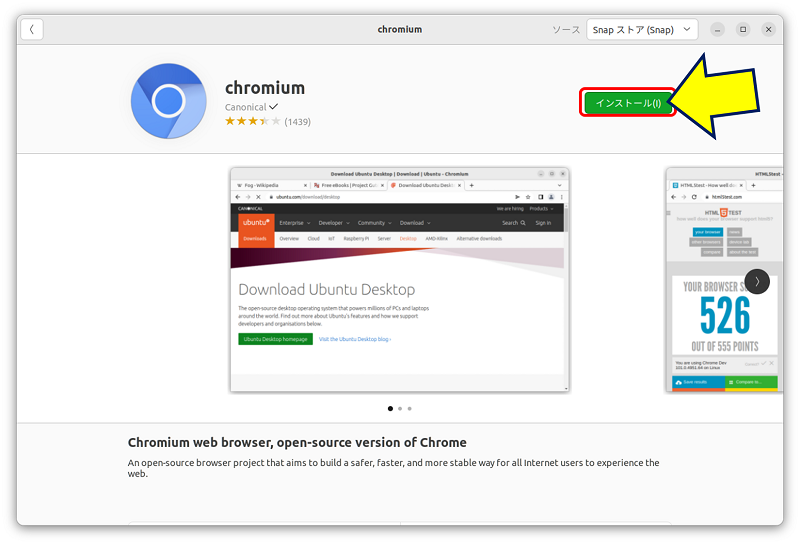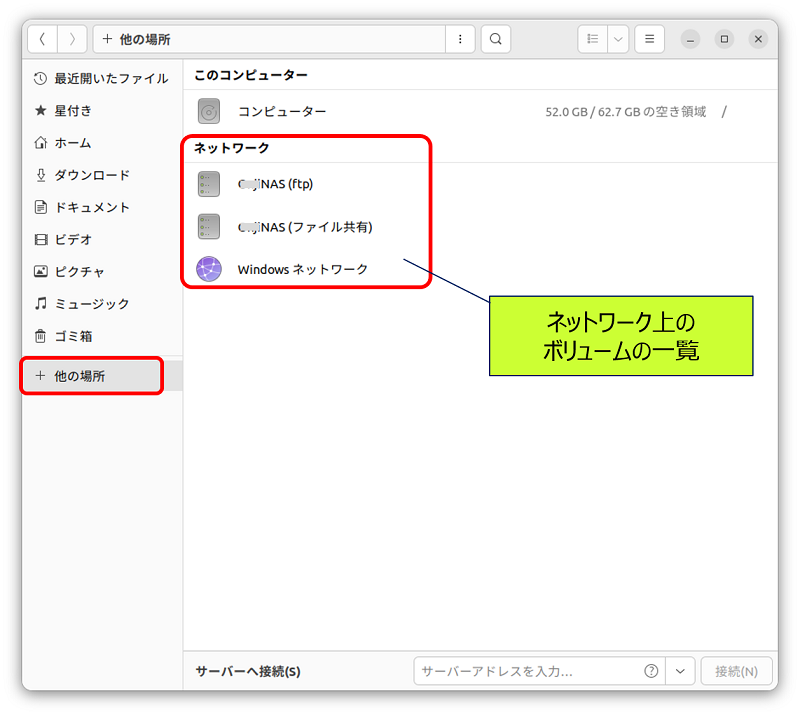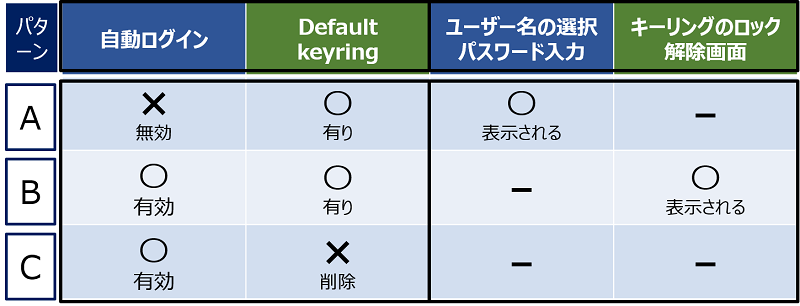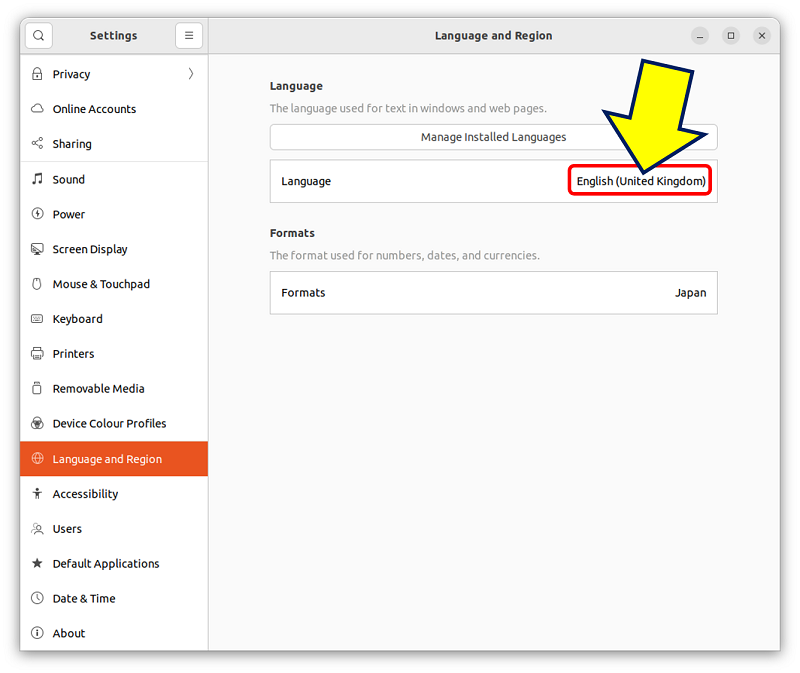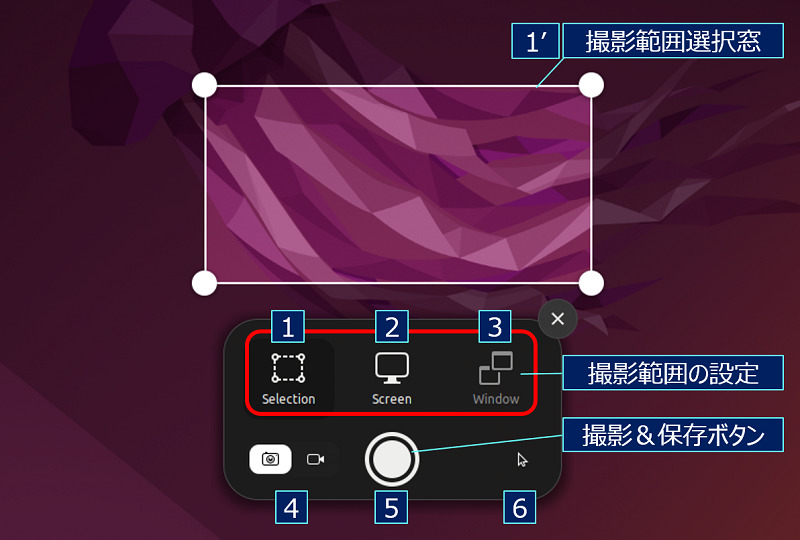Windows PC 旧型PCの活用事例
Ubuntu Desktop 22.04 LTS
テキストエディタ gedit の使い方
Ubuntu Desktop 22.04 LTS
テキストエディタ gedit の使い方
「Ubuntu 22.04」では「gedit」を使い、Windows 10 では「メモ帳(Notepad)」を使って、それぞれで、NASの共有ファイルにテキストファイルを作成し、且つ、相互に編集を加えながら、互換性を確かめてみる。
以下、UbuntuとWindowsシステムで、テキストエディタの相互運用性を確かめた記録。